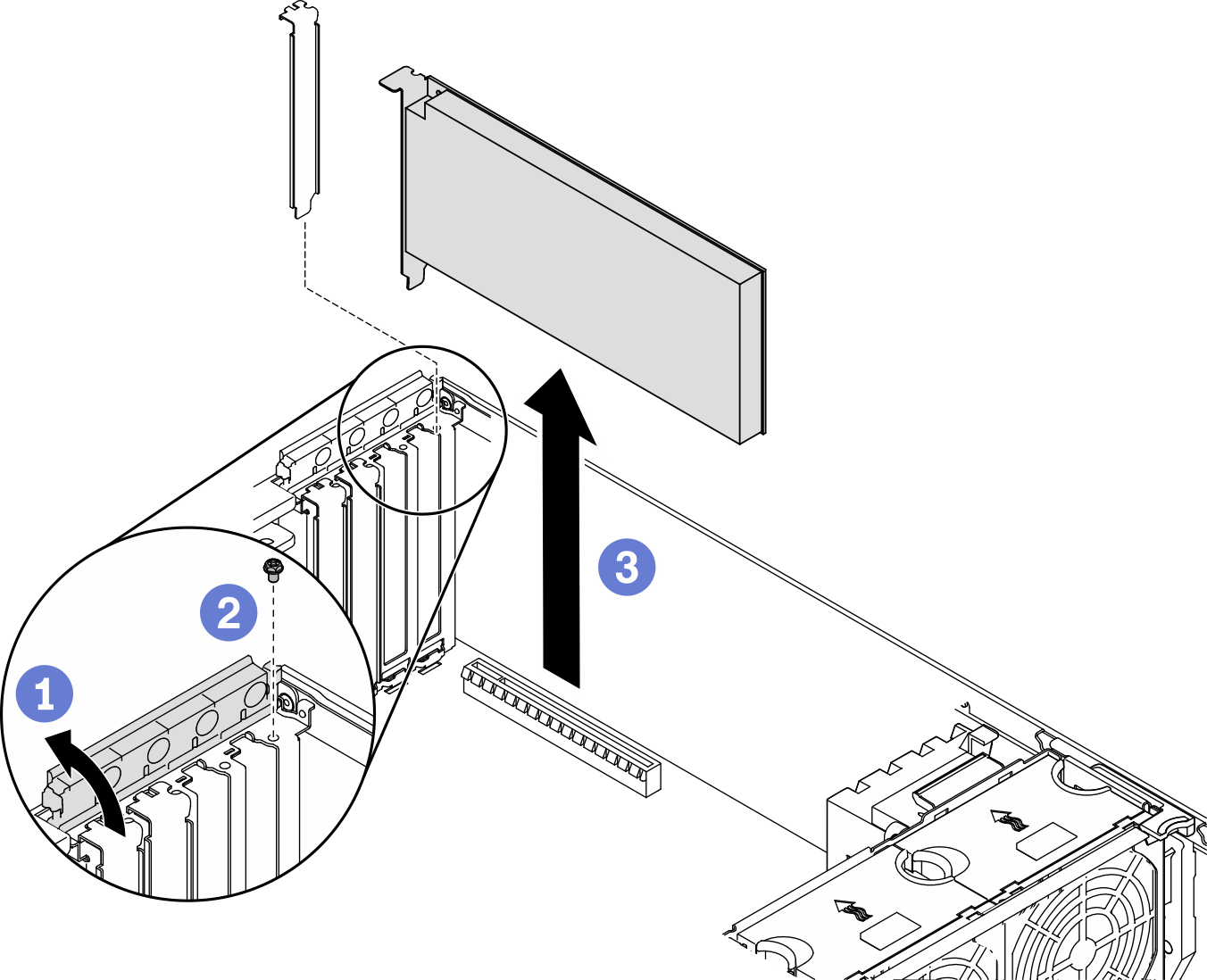ถอดอะแดปเตอร์ PCIe
ใช้ข้อมูลนี้ในการถอดอะแดปเตอร์ PCIe
เกี่ยวกับงานนี้
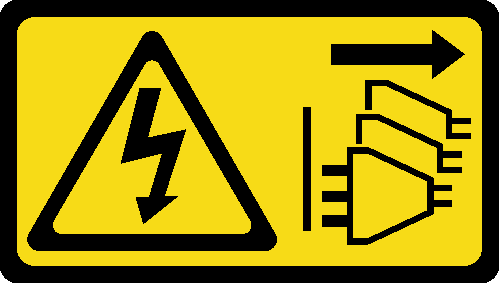
อ่าน คู่มือการติดตั้ง เพื่อให้แน่ใจว่าคุณจะทำงานได้อย่างปลอดภัย
ปิดเซิร์ฟเวอร์และถอดสายไฟทั้งหมดออกสำหรับงานนี้
ป้องกันการสัมผัสไฟฟ้าสถิตที่อาจทำให้ระบบหยุดการทำงานและสูญเสียข้อมูลได้ ด้วยการเก็บส่วนประกอบที่ไวต่อไฟฟ้าสถิตไว้ในบรรจุภัณฑ์แบบมีการป้องกันไฟฟ้าสถิตจนถึงเวลาทำการติดตั้ง และใช้งานอุปกรณ์เหล่านี้ด้วยสายรัดข้อมือป้องกันการคายประจุไฟฟ้าสถิตหรือระบบเดินสายดินอื่นๆ
หากเซิร์ฟเวอร์ติดตั้งอยู่ในแร็ค ให้ถอดเซิร์ฟเวอร์ออกจากแร็ค
หากมีการติดตั้งขาตั้งบนเซิร์ฟเวอร์ ให้หมุนเข้าด้านในและวางเซิร์ฟเวอร์โดยตะแคงข้างเพื่อให้ปฏิบัติงานได้ง่ายยิ่งขึ้น
อะแดปเตอร์ PCIe ของคุณอาจดูแตกต่างจากภาพประกอบในหัวข้อนี้ ทั้งนี้ขึ้นอยู่กับประเภทนั้นๆ
ใช้เอกสารที่มาพร้อมกับอะแดปเตอร์ PCIe และทำตามคำแนะนำดังกล่าวนอกเหนือจากคำแนะนำในหัวข้อนี้
ขั้นตอน
หลังจากดำเนินการเสร็จ
ติดตั้งอะแดปเตอร์ PCIe อื่น หากจำเป็น ดู ติดตั้งอะแดปเตอร์ PCIe หรือติดตั้งโครงยึดเพื่อปิดครอบส่วนที่ว่างบนตัวเครื่องและปิดตัวยึดอะแดปเตอร์ PCIe
หากคุณได้รับคำแนะนำให้ส่งคืนส่วนประกอบหรืออุปกรณ์เสริม ให้ปฏิบัติตามคำแนะนำที่มาพร้อมบรรจุภัณฑ์ทั้งหมด และให้ใช้บรรจุภัณฑ์ใดๆ ที่ส่งมอบให้กับคุณเพื่อการจัดส่ง
วิดีโอสาธิต